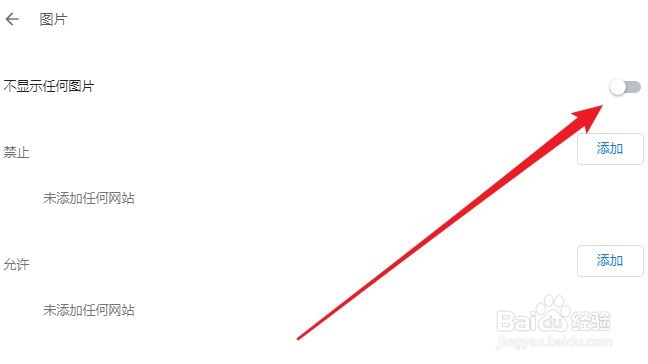1、我们以前打开谷歌浏览器,可以看到当前的网页上的图片都不显示
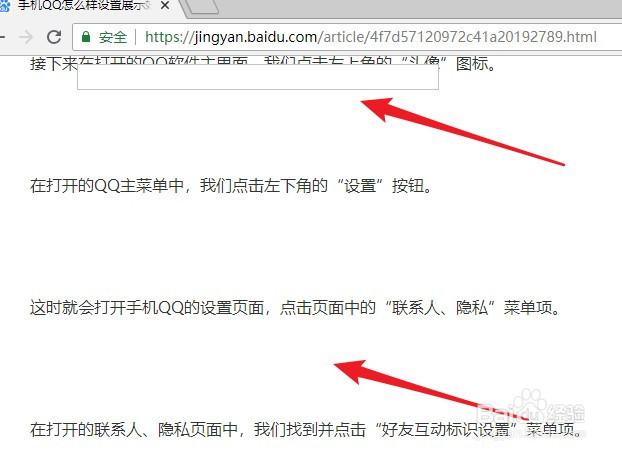
2、这时我们可以点击谷歌浏览器右上角的更多按钮

3、在弹出的下拉菜单当中选择设置的菜单项
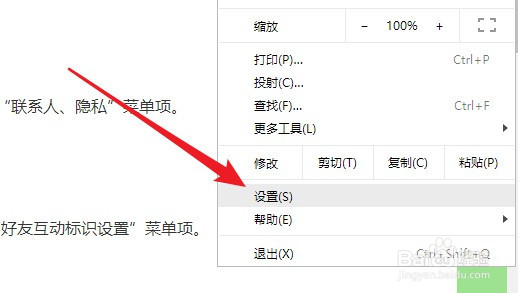
4、然后在打开谷歌浏览器设置页面,点击底部的高级快捷链接
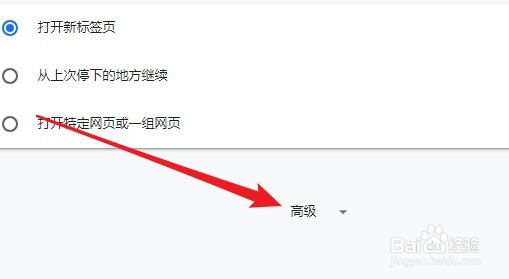
5、在打开的高级设置页面中找到内容设置的设置项
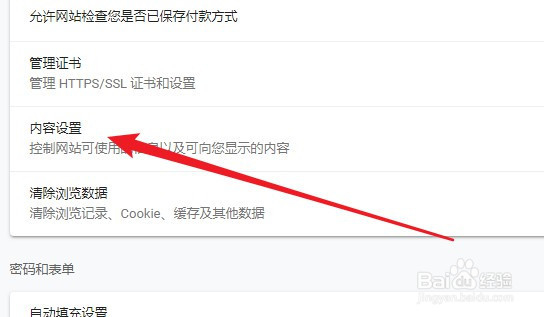
6、接着在打开的内容设置页面中点击图片的快捷链接
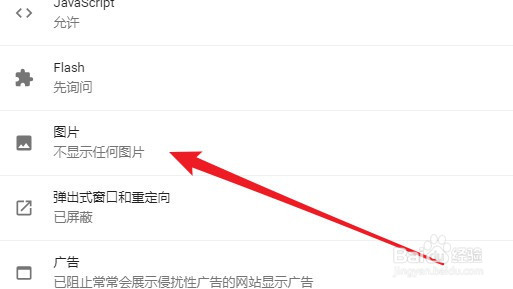
7、然后在打开的图片设置窗口中找到不显示任何图片设置项,点击该设置项后面的开关,把它设置为关闭的状态就可以了
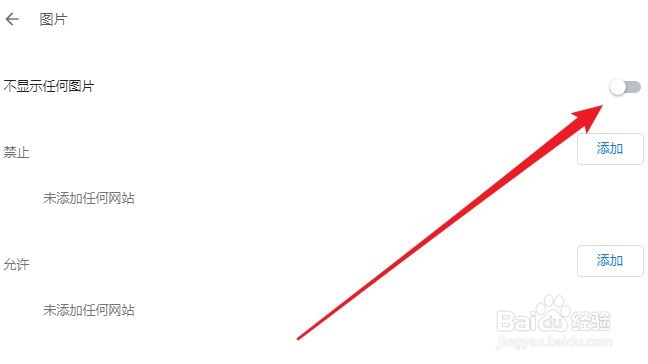
时间:2024-10-19 11:31:07
1、我们以前打开谷歌浏览器,可以看到当前的网页上的图片都不显示
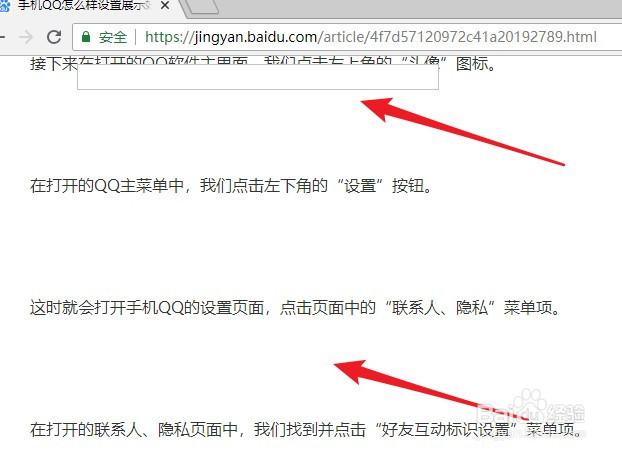
2、这时我们可以点击谷歌浏览器右上角的更多按钮

3、在弹出的下拉菜单当中选择设置的菜单项
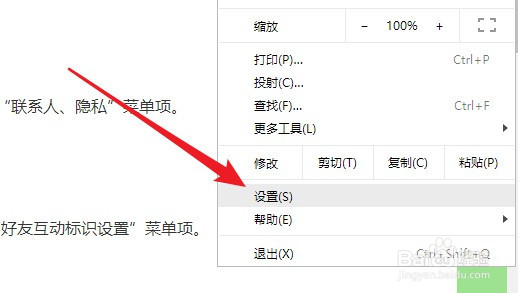
4、然后在打开谷歌浏览器设置页面,点击底部的高级快捷链接
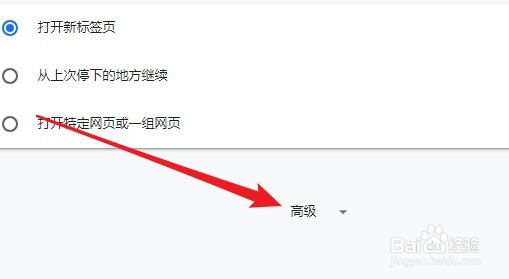
5、在打开的高级设置页面中找到内容设置的设置项
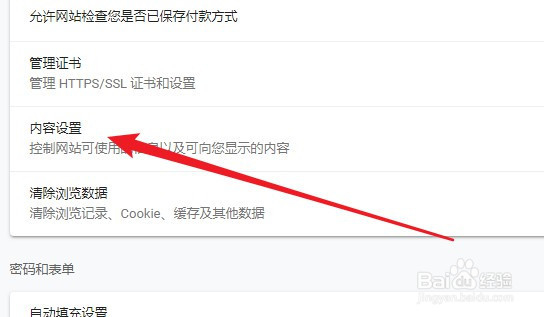
6、接着在打开的内容设置页面中点击图片的快捷链接
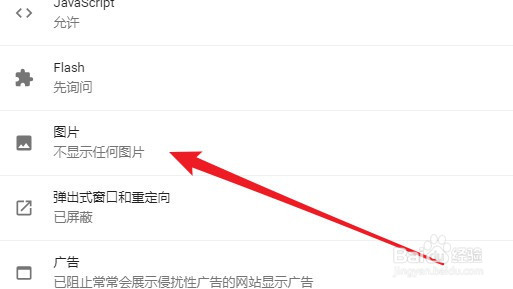
7、然后在打开的图片设置窗口中找到不显示任何图片设置项,点击该设置项后面的开关,把它设置为关闭的状态就可以了